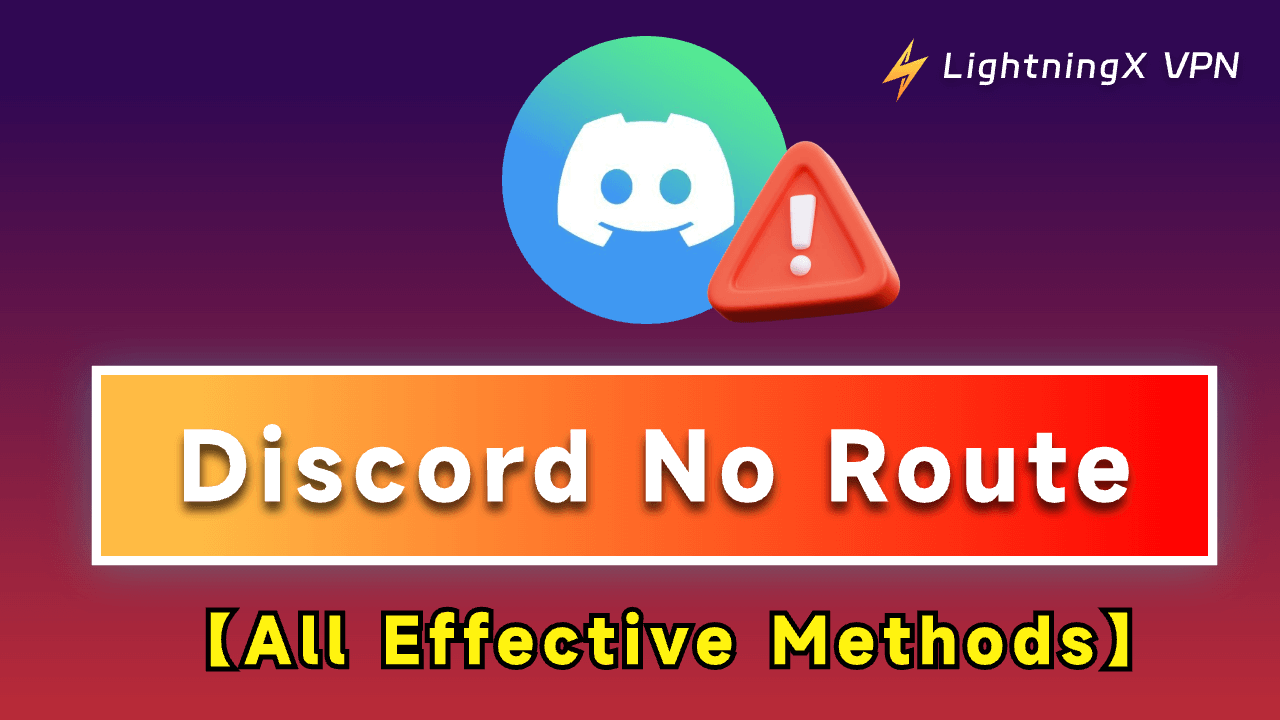¿Estás preocupado por el error Discord No Ruta? Este error causa la imposibilidad de acceder al canal de voz en Discord. Se debe a varias causas como mala conexión a internet, configuración IP incorrecta, restricciones geográficas y servidores de Discord caídos. No te preocupes, este artículo te presentará todas las soluciones efectivas.
Causas Comunes del Error Discord No Ruta
A veces, tu canal de voz en Discord podría no abrirse o presentar un error. Esto se debe a varias causas comunes. Aquí tienes una lista de ellas.
Discord Está Conectado a una Red Wi-Fi Incorrecta o Inválida
A veces, tu router o módem puede enfrentar problemas menores, causando fallas en la configuración IP en tu teléfono o computadora, lo que a su vez lleva a la imposibilidad de conectarse a los canales de voz de Discord. Esta situación es bastante común porque los routers y módems pueden sobrecalentarse y funcionar mal después de mucho tiempo de uso.
Relacionado: ¿El WiFi No Tiene una Configuración IP Válida? Aquí te Explicamos Cómo Solucionarlo
Tu VPN No Soporta UDP
Según Discord, solo soportan VPNs con UDP (User Datagram Protocol). Entonces, si usas una VPN sin UDP para abrir Discord, te encontrarás con el error Discord No Ruta.
Discord Está Bloqueado por un Firewall o Software Antivirus
Si Discord es identificado erróneamente como un virus por el firewall de tu computadora o un software antivirus de terceros, será bloqueado, lo que llevará a un error “No Ruta”.
Estás en una Región que Bloquea Discord
Si estás en lugares como escuelas o lugares de trabajo, es posible que tu Discord esté bloqueado. En este caso, puedes usar una VPN para desbloquear la restricción geográfica.
Tu ISP Cambia la IP de tu Router
Si encuentras que Discord presenta el error “No Ruta”, podría ser porque la IP del router es cambiada por tu ISP. Usualmente, el ISP cambiará regularmente la IP de tu router para reutilizar las direcciones IP y protegerte de hackers o ataques.
Los Servidores de Discord Han Fallado
A veces, si los servidores de Discord fallan, aparecerá el error “No Ruta”. Lo que puedes hacer es esperar hasta que el problema sea solucionado por Discord.
Soluciones para el Error Discord No Ruta
Después de aprender las causas comunes del error Discord No Ruta, pasemos a la parte de soluciones.
Solución 1. Reinicia el Router y el Módem
Para solucionar el problema de red y acceder al canal de voz en Discord, puedes reiniciar directamente el router y el módem. Solo presiona los botones de encendido en tu router y módem y enciéndelos después de varios minutos.
Solución 2. Permite Discord a Través del Firewall o el Software Antivirus
Puedes agregar tu Discord a la lista blanca del Firewall y el software Antivirus para solucionar el error No Ruta en Discord. Aquí están los pasos para desactivar el firewall en Windows y Mac. En cuanto al software antivirus, puedes eliminarlo directamente para solucionar el Discord No Ruta.
En Windows
Paso 1. En tu PC, presiona las teclas Windows y S simultáneamente. Aparecerá una barra de búsqueda en la parte inferior izquierda.
Paso 2. Busca Firewall y haz clic en “Protección de red y firewall”.
Paso 3. Haz clic en Permitir una aplicación a través del Firewall. Puede estar a la izquierda o en la parte inferior de la página.
Paso 4. Haz clic en “Cambiar configuración”.
Paso 5. Marca las opciones Privada y Pública junto a Discord. Luego, haz clic en OK para permitir Discord a través del Firewall.

En Mac
Paso 1. En tu Mac, haz clic en el menú de Apple > Configuración del sistema. Luego, haz clic en Red en la barra lateral y desplázate hacia abajo para hacer clic en Firewall.
Paso 2. Haz clic en Opciones.
Paso 3. Haz clic en “+” bajo la lista de aplicaciones. Luego, selecciona Discord y haz clic en la flecha hacia arriba y hacia abajo para permitirlo a través del firewall.
Solución 3. Usa una VPN con UDP para Desbloquear la Restricción
Para solucionar el error Discord No Ruta, puedes usar una VPN con UDP. Prueba LightningX VPN que es súper rápida y confiable. Aquí están sus características clave.
- Adopta protocolos de cifrado robustos como WireGuard y Shadowsocks. Bajo estos protocolos, tus datos como tu número de teléfono y dirección IP estarán encriptados.
- Ofrece más de 2,000 servidores en más de 50 países como EE. UU., Australia, Canadá, Japón e India. Puedes desbloquear cualquier contenido con restricción geográfica cambiando tu dirección IP a cualquier país del mundo.
- LightningX VPN no limita tu ancho de banda. No ralentizará la velocidad de transmisión de videos ni de juegos en línea.
- Puedes tenerlo en Windows, macOS, Android, Apple TV, Android TV, Linux, etc.
- Ofrece una prueba gratuita de un día para todos. Además, si compras uno de sus planes, disfrutarás de una prueba gratuita de 7 días y una garantía de devolución de dinero de 30 días.
Solución 4. Verifica Si los Servidores de Discord Están Bien
Si encuentras el error Discord No Ruta, puedes verificar si los servidores de Discord están funcionando bien. Sin embargo, según Discord, esto es menos probable que ocurra. Pero aún puedes verificar el estado de Discord en línea. Solo ve al sitio web del estado de Discord.
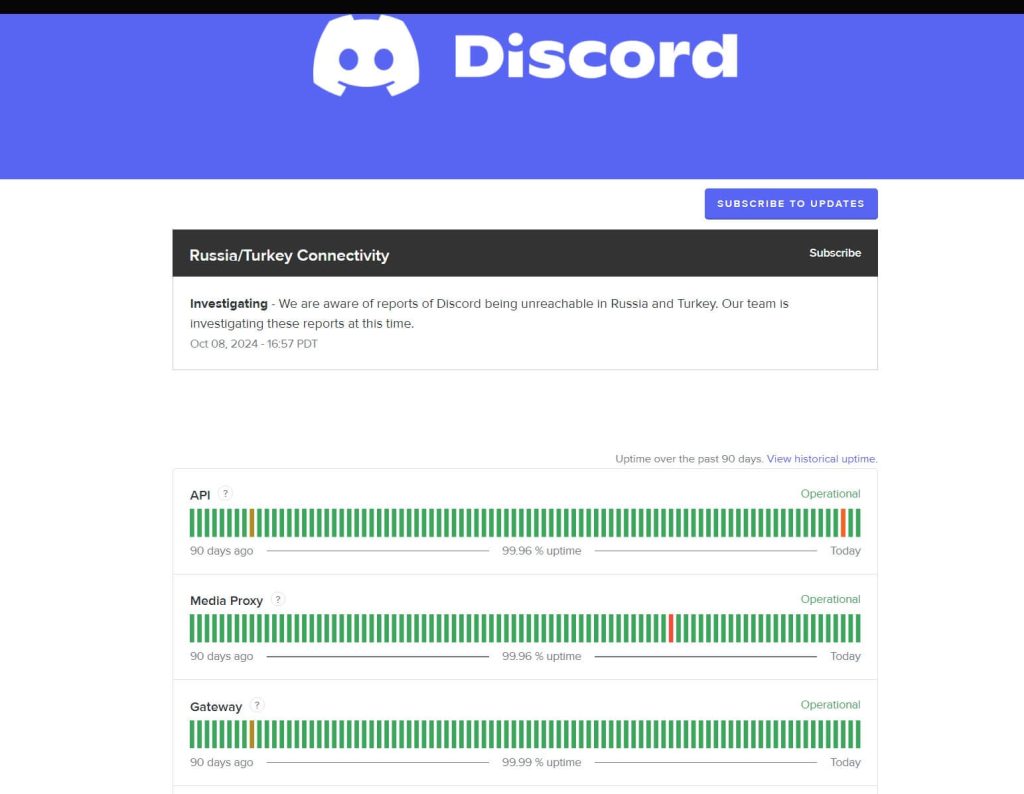
Solución 5. Configura la Anulación de Región a una Región Fija Cercana a Ti
Típicamente, Discord configurará automáticamente tu canal de voz en “Auto Región” por defecto. Puedes seleccionar manualmente una región fija para resolver el error “No Ruta” en Discord. Aquí te explicamos cómo.
En un PC
Paso 1. En el escritorio de Discord, haz clic con el botón derecho en el canal de voz y selecciona Editar Canal en el menú desplegable. También puedes pasar el cursor sobre el canal de voz y hacer clic en el icono de engranaje. Recuerda, primero debes obtener el permiso de Gestionar Canales.
Paso 2. Haz clic en el menú desplegable oculto bajo ANULACIÓN DE REGIÓN. Ahora puedes seleccionar la región del servidor cercana a ti.
En Móvil
Paso 1. En Discord Mobile, mantén presionado el canal de voz al que deseas entrar. Entrarás en la configuración del Canal de Voz.
Paso 2. Toca en la sección de Anulación de Región y selecciona la región cercana a ti.
Paso 3. Haz clic en el icono de Guardar en la parte superior derecha de la página de configuración.
Solución 6. Pide a Tu ISP la IP Original
Para solucionar el error No Ruta, puedes pedirle a tu ISP que cambie la IP de tu router de nuevo. Puedes buscar “¿Quién es mi ISP?” en el navegador y activar el permiso de ubicación. Luego, el navegador te sugerirá ISPs cercanos. Solo llámalos para ayudarte a solucionar el problema.
Solución 7. Contacta con el Soporte de Discord
Si ninguna de las soluciones anteriores puede ayudarte a resolver el problema, llama al soporte de Discord para solucionar problemas. Es posible que necesites proporcionar al soporte de Discord tu cuenta de Discord u otra información para ayudarles a solucionar el problema.
Discord No Ruta – Preguntas Frecuentes
P: ¿Cómo solucionar el error no ruta en Discord?
Para solucionar el error, puedes verificar la red Wi-Fi, permitir Discord a través del firewall o Antivirus, usar una VPN con UDP, cambiar la región del servidor del Canal de Voz y pedirle a tu ISP una IP original.
P: ¿Por qué Discord no se conecta a RTC?
Puede ser porque la región del servidor del Canal de Voz es incorrecta. Puedes cambiar manualmente la región del servidor a la más cercana a ti.
P: ¿Cómo cambio la región en Discord?
Mantén presionado el Canal de Voz, toca en la sección de anulación de región y selecciona una región de servidor específica cercana a ti.